怎么用PS软件给图片上的文字制作压痕效果
今天给大家介绍一下怎么用PS软件给图片上的文字制作压痕效果的具体操作步骤。
1. 首先打开电脑上的PS软件,然后将图片素材导入,点击页面上的文字工具,给图片添加想要设置压痕效果的文字。
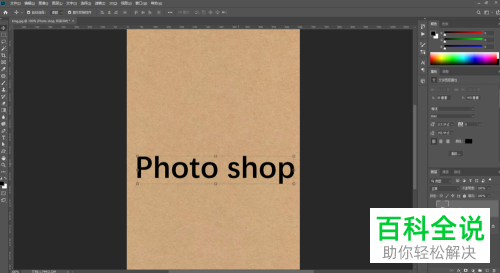
2. 然后在打开的窗口中,设置一下文字的大小,然后在下方的填充处,设置为0。
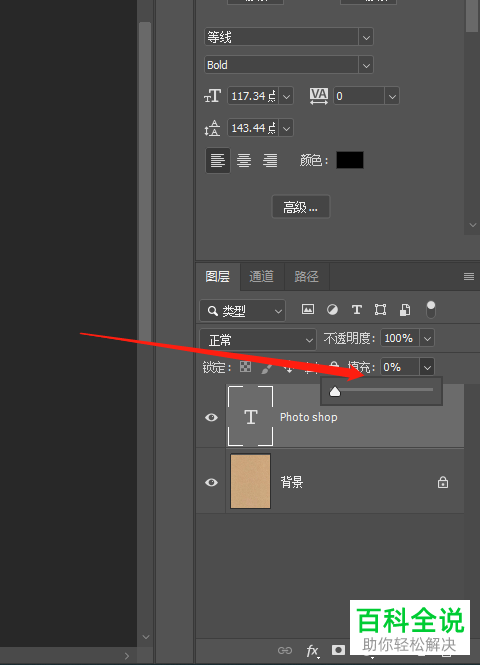
3. 然后点击添加图层样式的图标,在打开的窗口中,选择斜面和浮雕。在打开的窗口中,样式设置为枕状浮雕,方式设置为雕刻清晰,大小设置为1到3像素,高光模式下的不透明度设置为25左右,阴影模式下的不透明度设置为10左右。这些数值可以根据我们预览后的效果进行调整,最后点击右上角的确定。
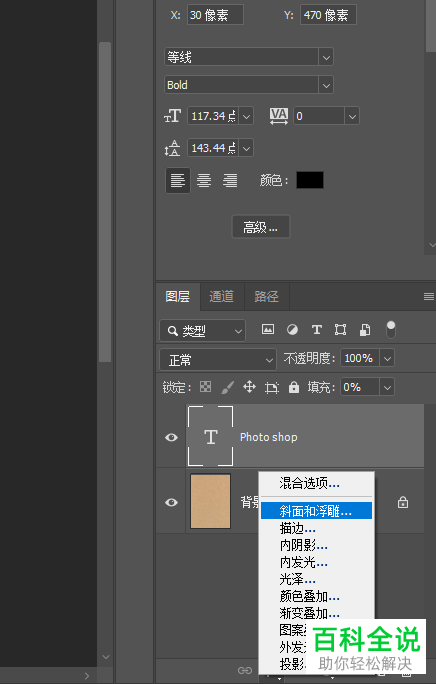

4. 如图,就是最后的压痕效果了,若不满意我们可以返回到上面的窗口中,继续进行调整,直到满意为止。

以上就是怎么用PS软件给图片上的文字制作压痕效果的具体操作步骤。
赞 (0)

